✨
KeycloakをDocker Composeで動かすサンプルコード
はじめに
- KeycloakをDockerで立ち上げたい場合のサンプルコードです。
- 起動方法も記載しています。
前提
- OS:Windows10/11
- Windows依存の部分は無いので、LinuxやMacでも動くと思います。
- Dockerがインストール済み
サンプルコード
docker-compose.yml
version: '3'
services:
keycloak:
image: quay.io/keycloak/keycloak:19.0.2
container_name: keycloak
tty: true
stdin_open: true
ports:
- "18080:8080" # 8080は被りやすいので別のポートに設定
volumes:
- ./data/keycloak:/opt/keycloak/data # DB情報等が格納されます
environment:
KEYCLOAK_ADMIN: admin # 管理ユーザーIDを設定
KEYCLOAK_ADMIN_PASSWORD: passwd # 管理ユーザーのパスワードを設定
command:
- start-dev # 開発モードで起動
メモ
- ただイメージを起動するだけだと正常終了してしまう
- ⇒コマンドを実行する必要がある
- データをローカルにマウントしておけば登録情報を維持できる
volumes:
- ./data/keycloak:/opt/keycloak/data # DB情報等が格納されます
-
start-devは開発用なので、本番環境ではstartコマンドの方を使う
起動方法
- コマンドラインツールを開く
- docker composeファイルがある場所まで移動
- 下記コマンドを実行
a. バックグラウンドで実行したくない場合は-dを外す
docker-compose up -d --build
- DBが生成されるまでアクセスできないのでしばらく時間が掛かるので待つ
a../data/keycloakの下にファイルが出来るまで - http://localhost:18080/にアクセスする
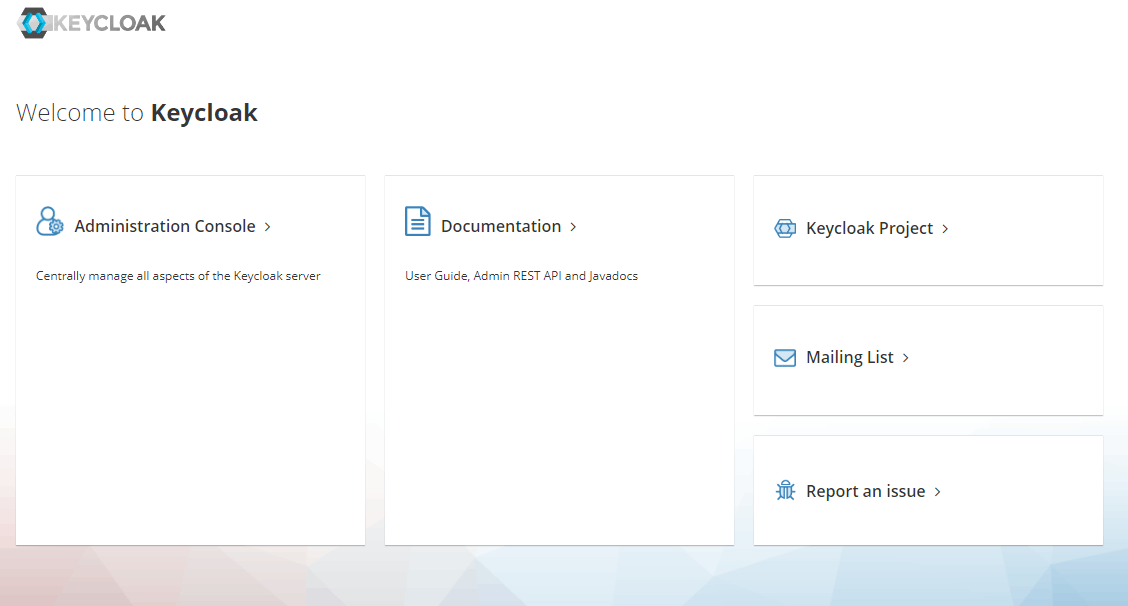
表示される画面
Discussion